系统之家装机大师 V1.5.5.1336 官方版
系统之家装机大师是专为小白用户打造的装机工具,操作简单,适合32位和64位的电脑安装使用,支持备份或还原文件,也能通过系统之家装机大师,制作U盘启动盘,智能检测当前配置信息,选择最佳的安装方式,无广告,请大家放心使用。


时间:2021-10-12 09:18:53
发布者:admin
来源:当客下载站
WeGame如何赠送游戏?当我们想要在WeGame上赠送游戏给好友应该怎么办呢?今天小编就给大家带来WeGame赠送游戏的具体操作步骤,让我们一起来看看吧。
方法/步骤
1、首先我们需要打开wegame平台,点击商店
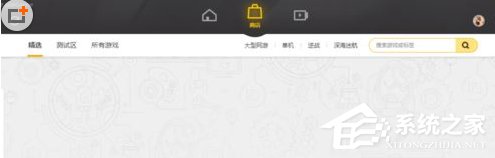
2、然后在这里找到你要赠送的游戏

3、或者在你左侧游戏列表中点击进入也可以
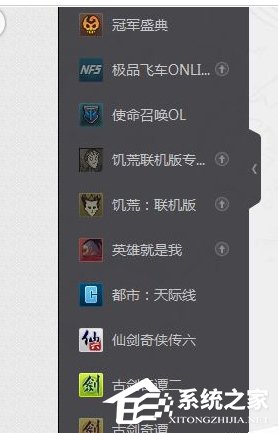
4、然后在上面点击商店进入,直接到游戏的购买页面
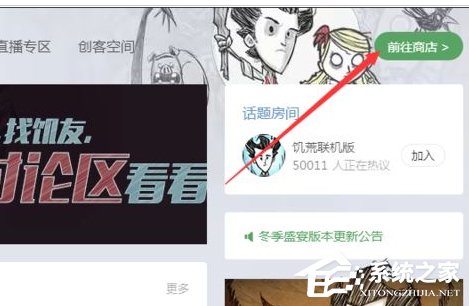
5、接着我们进入之后我们找到开始游戏的地方,在旁边有一个赠送
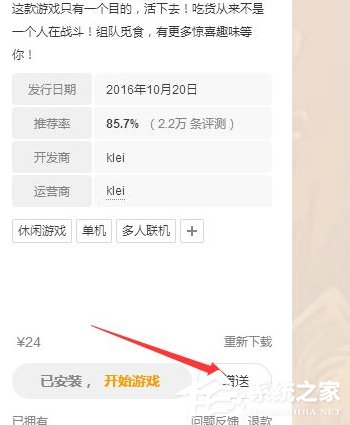
6、在这里选择你要赠送的人,鼠标移动过去右侧会显示
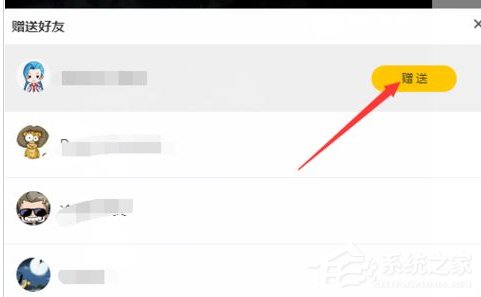
7、最后我们确定之后选择购买就可以了,如果她有这款游戏的话,你会显示这个窗口
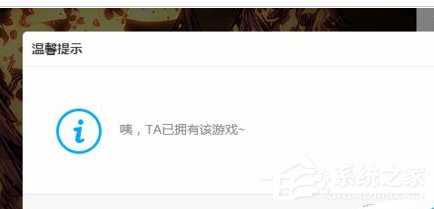
以上就是WeGame赠送的具体操作步骤,大家都学会了吗?还想了解更多的软件教程请关注系统之家。